word格式模板:EXCEL VBA 常用语句400句
ExcelExcel之VBA编程常用语句300句

ExcelExcel之VBA编程常用语句300句(257) Range("A1:B2").Item(2, 3)或Range("A1:B2")(2, 3) ‘引用单元格C2的数据Range("A1:B2")(3) ‘引用单元格A2(258) ActiveSheet.Cells(1, 1).Font.Bold = TRUE ‘设置字体加粗ActiveSheet.Cells(1, 1).Font.Size = 24 ‘设置字体大小为24磅ActiveSheet.Cells(1, 1).Font.ColorIndex = 3 ‘设置字体颜色为红色ActiveSheet.Cells(1, 1).Font.Italic = TRUE ‘设置字体为斜体ActiveSheet.Cells(1, 1) = "Times New Roman" ‘设置字体类型ActiveSheet.Cells(1, 1).Interior.Col orIndex = 3 ‘将单元格的背景色设置为红色(259) ActiveSheet.Range("C2:E6").AutoFormat Format:=xlRangeAutoFormatColor3 '将当前工作表中单元格区域C2至E6格式自动调整为彩色3格式(260) Cells.SpecialCells(xlCellTypeLastCell) ‘选中当前工作表中的最后一个单元格(261) ActiveCell.CurrentArray.Select '选定包含活动单元格的整个数组单元格区域.假定该单元格在数据单元格区域中(262) ActiveCell.NumberFormatLocal = "0.000; [红色] 0.000" '将当前单元格数字格式设置为带3位小数,若为负数则显示为红色(263) IsEmpty (ActiveCell.Value) '判断活动单元格中是否有值(264) ActiveCell.Value = LTrim(ActiveCell.Value) '删除字符串前面的空白字符(265) Len(ActiveCell.Value) '获取活动单元格中字符串的个数(266) ActiveCell.Value = UCase(ActiveCell.Value) '将当前单元格中的字符转换成大写(267) ActiveCell.Value = StrConv(ActiveCell.Value, vbLowerCase) '将活动单元格中的字符串转换成小写(268) ActiveSheet.Range("C1").AddComment '在当前工作表的单元格C1中添加批注(269) Weekday(Date) '获取今天的星期,以数值表示,1-7分别对应星期日至星期六(270) ActiveSheet.Range("A1").AutoFill Range(Cells(1, 1), Cells(10, 1)) '将单元格A1的数值填充到单元格A1至A10区域中(271) DatePart("y", Date) '获取今天在全年中的天数(272) ActiveCell.Value = DateAdd("yyyy", 2, Date) '获取两年后的今天的日期(273) MsgBox WeekdayName(Weekday(Date)) '获取今天的星期数(274) ActiveCell.Value = Year(Date) '在当前单元格中输入今年的年份数ActiveCell.Value = Month(Date) '在当前单元格中输入今天所在的月份数ActiveCell.Value = Day(Date) '在当前单元格中输入今天的日期数(275) ActiveCell.Value = MonthName(1) '在当前单元格中显示月份的名称,本句为显示"一月"(276) ActiveCell.Value = Hour(Time) '在当前单元格中显示现在时间的小时数ActiveCell.Value = Minute(Time) '在当前单元格中显示现在时间的分钟数ActiveCell.Value = Second(Time) '在当前单元格中显示现在时间的秒数(277) ActiveSheet.Shapes(1).Delete '删除当前工作表中的第一个形状(278) ActiveSheet.Shapes.Count '获取当前工作表中形状的数量(279) ActiveSheet.Shapes(1).TextEffect.ToggleVerticalText '改变当前工作表中第一个艺术字的方向(280) ActiveSheet.Shapes(1).TextEffect.FontItalic = True '将当前工作表中第一个艺术字的字体设置为斜体(281) ActiveSheet.Shapes.AddTextEffect(msoTextEffect21, "三峡", _"Arial Black", 22#, msoFalse, msoFalse, 66#, 80).Select '在当前工作表中创建一个名为"三峡"的艺术字并对其进行格式设置和选中(282) ActiveSheet.Shapes.AddLine(BeginX:=10, BeginY:=10, EndX:=250, _EndY:=100).Select '在当前工作表中以(10,10)为起点(250,100)为终点画一条直线并选中(283)ActiveSheet.Shapes.AddShape(Type:=msoShapeRightTriangle, _ Left:=70, Top:=40, Width:=130, Height:=72).Select '在当前工作表中画一个左上角在(70,40),宽为130高为72的三角形并选中(284)ActiveSheet.Shapes.AddShape(Type:=msoShapeRectangle, _ Left:=70, Top:=40, Width:=130, Height:=72).Select '在当前工作表中画一个以点(70,40)为起点,宽130高72的矩形并选中(285) ActiveSheet.Shapes.AddShape(Type:=msoShapeOval, _ Left:=70, Top:=40, Width:=130, Height:=72).Select '在当前工作表中画一个左上角在(70,40),宽为130高为72的椭圆(286) ActiveSheet.Shapes(1).Line.ForeColor.RGB = RGB(0, 0, 255) '将当前工作表中第一个形状的线条颜色变为蓝色(287) ActiveSheet.Shapes(2).Fill.ForeColor.RGB = RGB(255, 0, 0) '将当前工作表中第2个形状的前景色设置为红色(288) ActiveSheet.Shapes(1).Rotation = 20 '将当前工作表中的第1个形状旋转20度(289) Selection.ShapeRange.Flip msoFlipHorizontal '将当前选中的形状水平翻转Selection.ShapeRange.Flip msoFlipVertical '将当前选中的形状垂直翻转(290) Selection.ShapeRange.ThreeD.SetThreeDFormat msoThreeD1 '将所选取的形状设置为第1种立体样式(291) ActiveSheet.Shapes(1).ThreeD.Depth = 20 '将当前工作表中第一个立体形状的深度设置为20(292) ActiveSheet.Shapes(1).ThreeD.ExtrusionColor.RGB = RGB(0, 0, 255) '将当前工作表中第1个立体形状的进深部分的颜色设为蓝色(293) ActiveSheet.Shapes(1).ThreeD.RotationX = 60 '将当前工作表中的第1个立体形状沿X轴旋转60度ActiveSheet.Shapes(1).ThreeD.RotationY = 60 '将当前工作表中的第1个立体形状沿Y轴旋转60度(294) Selection.ShapeRange.ThreeD.Visible = msoFalse '将所选择的立体形状转换为平面形状(295)Selection.ShapeRange.ConnectorFormat.BeginDisconnect '在形状中让指定的连接符起点脱离原来所连接的形状(296) ActiveSheet.Shapes(1).PickUp '复制当前工作表中形状1的格式(297)ActiveSheet.Shapes.AddTextbox(msoTextOrientationHorizontal, 260, 160, 180, 30). TextFrame.Characters.T ext = "" '在工作簿中新建一个文本框并输入内容(298)ActiveSheet.Shapes.AddLabel(msoTextOrientationHorizontal, 20, 80, 100, 200). TextFrame.Characters.Text = "" '在当前工作表中建立一个水平文本框并输入内容(299) ActiveSheet.Shapes.AddPicture "d:\sx.jpg", True, True, 60, 20, 400, 300 '在当前工作表中插入一张d盘中名为sx的图片(300) ActiveChart.ApplyCustomType xl3DArea '将当前图表类型改为三维面积图。
VBA常用语句
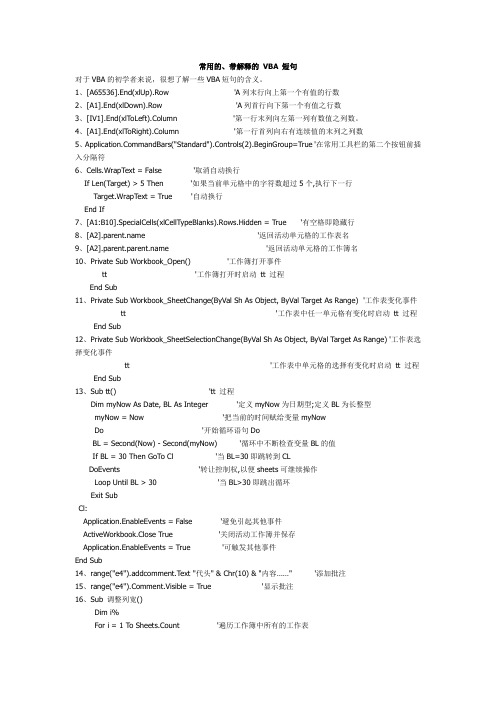
常用的、带解释的VBA 短句对于VBA的初学者来说,很想了解一些VBA短句的含义。
1、[A65536].End(xlUp).Row 'A列末行向上第一个有值的行数2、[A1].End(xlDown).Row 'A列首行向下第一个有值之行数3、[IV1].End(xlToLeft).Column '第一行末列向左第一列有数值之列数。
4、[A1].End(xlToRight).Column '第一行首列向右有连续值的末列之列数5、mandBars("Standard").Controls(2).BeginGroup=True '在常用工具栏的第二个按钮前插入分隔符6、Cells.WrapText = False '取消自动换行If Len(Target) > 5 Then '如果当前单元格中的字符数超过5个,执行下一行Target.WrapText = True '自动换行End If7、[A1:B10].SpecialCells(xlCellTypeBlanks).Rows.Hidden = True '有空格即隐藏行8、[A2] '返回活动单元格的工作表名9、[A2] '返回活动单元格的工作簿名10、Private Sub Workbook_Open() '工作簿打开事件tt '工作簿打开时启动tt 过程End Sub11、Private Sub Workbook_SheetChange(ByVal Sh As Object, ByVal Target As Range) '工作表变化事件tt '工作表中任一单元格有变化时启动tt 过程End Sub12、Private Sub Workbook_SheetSelectionChange(ByVal Sh As Object, ByVal Target As Range) '工作表选择变化事件tt '工作表中单元格的选择有变化时启动tt 过程End Sub13、Sub tt() 'tt 过程Dim myNow As Date, BL As Integer '定义myNow为日期型;定义BL为长整型myNow = Now '把当前的时间赋给变量myNowDo '开始循环语句DoBL = Second(Now) - Second(myNow) '循环中不断检查变量BL的值If BL = 30 Then GoTo Cl '当BL=30即跳转到CLDoEvents '转让控制权,以便sheets可继续操作Loop Until BL > 30 '当BL>30即跳出循环Exit SubCl:Application.EnableEvents = False '避免引起其他事件ActiveWorkbook.Close True '关闭活动工作簿并保存Application.EnableEvents = True '可触发其他事件End Sub14、range("e4").addcomment.Text "代头" & Chr(10) & "内容……"'添加批注15、range("e4").Comment.Visible = True '显示批注16、Sub 调整列宽()Dim i%For i = 1 To Sheets.Count '遍历工作簿中所有的工作表Sheets(i).Columns("A:K").AutoFit '把每个工作表的[A:K]列调整为最佳列宽Next iEnd Sub17、Do循环语句的几种形式:1.Do While i>1 '条件为True时执行... ... '要执行的语句Loop2.Do Until i>1 '条件为False时执行... ... '要执行的语句Loop3.Do... ... '要执行的语句Loop While i>1 '条件为True时执行4.Do... ... '要执行的语句Loop Until i>1 '条件为False时执行5.While...Wend 语句While i>1 '条件为True时执行... ... '要执行的语句Wend18、勾选"VBA项目的信任"Application.SendKeys "%(tmstv){ENTER}" '在Excel 窗口操作Application.SendKeys "%(qtmstv){ENTER}" '在VBE 窗口操作19、mandBars("命令按钮名称").Position = msoBarFloating '使[命令按钮]悬浮在表格中20、mandBars("命令按钮名称").Position = msoBarTop '使[命令按钮]排列在工具栏中21、ActiveSheet.protect Password:="wshzw" '为工作表保护加口令22、ActiveSheet.Unprotect Password:="wshzw" '解除工作表保护23、Activesheet.ProtectContents '判断工作表是否处于保护状态24、工作表的复制与命名Sub wshzw()Dim i As IntegerFor i = 1 To 5Sheets("Sheet1").Copy After:=Sheets(1) 'Before/After 复制新表在Sheets("Sheet1") 前/后 = i & "月" '为复制的新表命名Next iSheets("Sheet1").Name = "总表" '为Sheets("Sheet1") 改名End Sub25、 Application.EnableEvents = True '抑制事件连锁执行26、ActiveWorkbook.Save '抑制BeforeSave事件的发生27、Application.EnableEvents = True '抑制指定事件28、Application.DisplayAlerts=False '屏蔽确认提示29、Application.ScreenUpdating = False30、Application.ScreenUpdating = true ' 冻结屏幕以加快程序运行31、ActiveCell.CurrentRegion.Select '选择与活动单元格相连的区域32、range("a2:a20").NumberFormatLocal = "00-00" '区域的格式化33、ActiveSheet.Cells.SpecialCells(xlCellTypeLastCell).Row '已用区域的最末行34、ActiveSheet.Copy Before:=Sheets(1) '复制活动工作表到第一张工作表之前35、range("a2:a20").FormulaHidden = True '工作表处于保护状态时隐藏部分单元格公式36、FileDateTime("E:\My Documents\33.xls")或FileDateTime(thisworkbook.FullName) '文件被创建或最后修改后的日期和时间37、FileLen(thisworkbook.FullName) / 1024或FileLen("E:\My Documents\temp\33.xls") / 1024 '文件的长度(大小),单位是KB38、Application.AskToUpdateLinks = False '不询问是否更新链接,并自动更新链接39、ActiveSheet.Hyperlinks.Delete '删除活动工作表超链接40、ActiveWorkbook.SaveLinkValues = False '不保存活动工作簿的外部链接值41、ActiveSheet.PageSetup.CenterFooter = Range("k2").Value '打印时设置自定义页脚42、ActiveSheet.PageSetup.Orientation = xlLandscape '设置为横向打印43、ActiveSheet.PageSetup.Orientation = xlPortrait '设置为纵向打印44、Application.WindowState = xlMinimized '最小化窗口45、Application.WindowState = xlNormal '最大化窗口46、Sub 删除工作表()Application.DisplayAlerts = FalseSheet1.DeleteApplication.DisplayAlerts = TrueEnd Sub47、添加工作表Sub 添加工作表()For i = 1 To 5 = iNextEnd Sub48、[A1:A20].AdvancedFilter xlFilterCopy, [B1], Unique:=True '可去掉重复数据49、[A2:C32].Replace What:="F", Replacement:="G" '指定范围内的查找与替换50、Activesheet.AutoFilterMode = false '取消自动筛选51、edRange.ClearComments '清除活动工作表已使用范围所有批注52、edRange.ClearFormats '清除活动工作表已使用范围所有格式53、edRange.Validation.Delete '取消活动工作表已使用范围的数据有效性54、ActiveSheet.Hyperlinks.Delete '删除活动工作表超链接55、ActiveSheet.DrawingObjects.Delete '删除活动工作表已使用范围的所有对象56、edRange = edRange.Value '取消活动工作表已使用范围的公式并保留值57、还有:Sub x()Dim myRange As StringmyRange = edRange.Address '去除活动工作表无数据的行列End Sub58、ActiveWorkbook.FullName '当前窗口文件名与路径59、Application.AltStartupPath= "E:\My\MyStart" '替补启动目录路径60、Application.AutoRecover.Path '返回/设置Excel存储"自动恢复"临时文件的完整路径61、Application.DefaultFilePath '选项>常规中的默认工作目录62、Application.Evaluate("=INFO(""directory"")") '默认工作目录63、Application.LibraryPath '返回库文件夹的路径64、workTemplatesPath '返回保存模板的网络路径65、Application.Path '返回应用程序完整路径66、Application.RecentFiles.Item(1).Path '返回最近使用的某个文件路径,Item(1)=第一个文件67、Application.StartupPath 'Excel启动文件夹的路径68、Application.TemplatesPath '返回模板所存储的本地路径69、erLibraryPath '返回用户计算机上COM 加载宏的安装路径70、Debug.Print Application.PathSeparator '路径分隔符"\"71、CurDir '默认工作目录72、Excel.Parent.DefaultFilePath '默认工作目录73、ThisWorkbook.Path '返回当前工作薄的路径74、dim mm(2,10)Range("a1:b10")=mm '可以将二维数组赋值给Range75、Application.Dialogs(XLdialogsaveas).show 显示保存对话框。
EXCELVBA常用代码实战大全共393页word资料
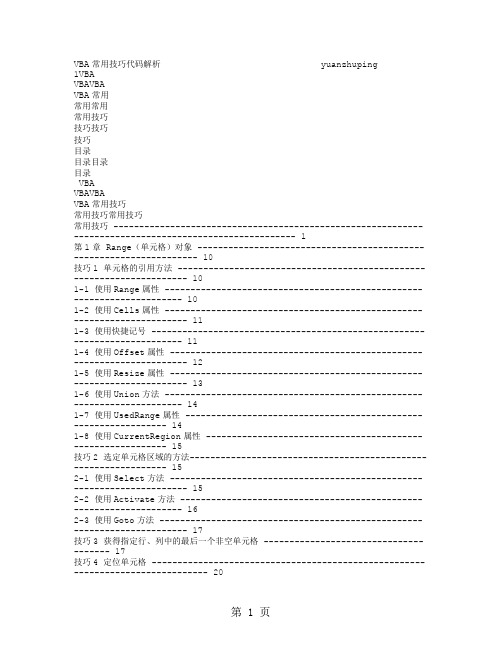
VBA常用技巧代码解析 yuanzhuping1VBAVBAVBAVBA常用常用常用常用技巧技巧技巧技巧目录目录目录目录VBAVBAVBAVBA常用技巧常用技巧常用技巧常用技巧 ------------------------------------------------------------------------------------------------------- 1第1章 Range(单元格)对象 -------------------------------------------------------------------- 10技巧1 单元格的引用方法 ---------------------------------------------------------------------- 101-1 使用Range属性 ----------------------------------------------------------------------- 101-2 使用Cells属性 ------------------------------------------------------------------------ 111-3 使用快捷记号 -------------------------------------------------------------------------- 111-4 使用Offset属性 ----------------------------------------------------------------------- 121-5 使用Resize属性 ----------------------------------------------------------------------- 131-6 使用Union方法 ----------------------------------------------------------------------- 141-7 使用UsedRange属性 ---------------------------------------------------------------- 141-8 使用CurrentRegion属性 ------------------------------------------------------------ 15技巧2 选定单元格区域的方法---------------------------------------------------------------- 152-1 使用Select方法 ----------------------------------------------------------------------- 152-2 使用Activate方法 -------------------------------------------------------------------- 162-3 使用Goto方法 ------------------------------------------------------------------------- 17技巧3 获得指定行、列中的最后一个非空单元格 -------------------------------------- 17技巧4 定位单元格 ------------------------------------------------------------------------------- 20技巧5 查找单元格 ------------------------------------------------------------------------------- 215-1 使用Find方法 ------------------------------------------------------------------------- 215-2 使用Like运算符 ---------------------------------------------------------------------- 25技巧6 替换单元格内字符串 ------------------------------------------------------------------- 26技巧7 复制单元格区域 ------------------------------------------------------------------------- 27技巧8 仅复制数值到另一区域---------------------------------------------------------------- 308-1 使用选择性粘贴 ----------------------------------------------------------------------- 308-2 直接赋值的方法 ----------------------------------------------------------------------- 31技巧9 单元格自动进入编辑状态 ------------------------------------------------------------ 32技巧10 禁用单元格拖放功能 ----------------------------------------------------------------- 32技巧11 单元格格式操作 ----------------------------------------------------------------------- 3311-1 单元格字体格式设置 --------------------------------------------------------------- 3311-2 设置单元格内部格式 --------------------------------------------------------------- 3511-3 为单元格区域添加边框 ------------------------------------------------------------ 3611-4 灵活设置单元格的行高列宽 ------------------------------------------------------ 38技巧12 单元格中的数据有效性 -------------------------------------------------------------- 3912-1 在单元格中建立数据有效性 ------------------------------------------------------ 3912-2 判断单元格是否存在数据有效性 ------------------------------------------------ 4112-3 动态的数据有效性 ------------------------------------------------------------------ 4112-4 自动展开数据有效性下拉列表 --------------------------------------------------- 43技巧13 单元格中的公式 ----------------------------------------------------------------------- 44 VBA常用技巧代码解析yuanzhuping213-1在单元格中写入公式 --------------------------------------------------------------- 4413-2 检查单元格是否含有公式 --------------------------------------------------------- 4513-3 判断单元格公式是否存在错误 --------------------------------------------------- 4613-4 取得单元格中公式的引用单元格 ------------------------------------------------ 4713-5 将单元格中的公式转换为数值 --------------------------------------------------- 48技巧14 单元格中的批注 ----------------------------------------------------------------------- 4914-1 判断单元格是否存在批注 --------------------------------------------------------- 4914-2 为单元格添加批注 ------------------------------------------------------------------ 5014-3 删除单元格中的批注 --------------------------------------------------------------- 51技巧15 合并单元格操作 ----------------------------------------------------------------------- 5215-1 判断单元格区域是否存在合并单元格 ----------------------------------------- 5215-2 合并单元格时连接每个单元格的文本 ----------------------------------------- 5315-3 合并内容相同的连续单元格 ------------------------------------------------------ 5415-4 取消合并单元格时在每个单元格中保留内容 -------------------------------- 56技巧16 高亮显示单元格区域 ----------------------------------------------------------------- 57技巧17 双击被保护单元格时不显示提示消息框 ---------------------------------------- 58技巧18 重新计算工作表指定区域 ----------------------------------------------------------- 60技巧19 录入数据后单元格自动保护 -------------------------------------------------------- 60技巧20 工作表事件Target参数的使用方法 ---------------------------------------------- 6220-1 使用单元格的Address 属性 ------------------------------------------------------ 6220-2 使用Column属性和Row属性 -------------------------------------------------- 6320-3 使用Intersect方法 ------------------------------------------------------------------- 63第2章 Worksheet(工作表)对象 --------------------------------------------------------------- 65技巧21 引用工作表的方式 -------------------------------------------------------------------- 6521-1 使用工作表的名称 ------------------------------------------------------------------ 6521-2 使用工作表的索引号 --------------------------------------------------------------- 6521-3 使用工作表的代码名称 ------------------------------------------------------------ 6621-4 使用ActiveSheet属性引用活动工作表 ---------------------------------------- 66技巧22 选择工作表的方法 -------------------------------------------------------------------- 67技巧23 遍历工作表的方法 -------------------------------------------------------------------- 6823-1 使用For...Next 语句 ---------------------------------------------------------------- 6823-2 使用For Each...Next 语句 --------------------------------------------------------- 70技巧24 在工作表中上下翻页 ----------------------------------------------------------------- 71技巧25 工作表的添加与删除 ----------------------------------------------------------------- 72技巧26 禁止删除指定工作表 ----------------------------------------------------------------- 76技巧27 自动建立工作表目录 ----------------------------------------------------------------- 78技巧28 工作表的深度隐藏 -------------------------------------------------------------------- 80技巧29 防止更改工作表的名称 -------------------------------------------------------------- 82技巧30 工作表中一次插入多行 -------------------------------------------------------------- 83技巧31 删除工作表中的空行 ----------------------------------------------------------------- 84技巧32 删除工作表的重复行 ----------------------------------------------------------------- 86技巧33 定位删除特定内容所在的行 -------------------------------------------------------- 88技巧34 判断是否选中整行 -------------------------------------------------------------------- 89技巧35 限制工作表的滚动区域 -------------------------------------------------------------- 90 VBA常用技巧代码解析yuanzhuping3技巧36 复制自动筛选后的数据区域 -------------------------------------------------------- 91技巧37 使用高级筛选获得不重复记录 ----------------------------------------------------- 93技巧38 工作表的保护与解除保护 ----------------------------------------------------------- 94技巧39 奇偶页打印 ------------------------------------------------------------------------------ 97第3章 Wordbook(工作簿)对象 --------------------------------------------------------------- 99技巧40 工作簿的引用方法 -------------------------------------------------------------------- 9940-1 使用工作簿的名称 ------------------------------------------------------------------ 9940-2 使用工作簿的索引号 --------------------------------------------------------------- 9940-3 使用ThisWorkbook ---------------------------------------------------------------- 10040-4 使用ActiveWorkbook ------------------------------------------------------------- 101技巧41 新建工作簿文件 --------------------------------------------------------------------- 101技巧42 打开指定的工作簿 ------------------------------------------------------------------ 103技巧43 判断指定工作簿是否打开 --------------------------------------------------------- 10643-1 遍历Workbooks集合方法 ------------------------------------------------------- 10643-2 错误处理方法 ----------------------------------------------------------------------- 106技巧44 禁用宏则关闭工作簿 --------------------------------------------------------------- 107技巧45 关闭工作簿不显示保存对话框 --------------------------------------------------- 11145-1 使用Close方法关闭工作簿 ----------------------------------------------------- 11145-2 单击工作簿关闭按钮关闭工作簿 ---------------------------------------------- 113技巧46 禁用工作簿的关闭按钮 ------------------------------------------------------------ 113技巧47 保存工作簿的方法 ------------------------------------------------------------------ 11547-1 使用Save方法 --------------------------------------------------------------------- 11547-2 直接保存为另一文件名 ---------------------------------------------------------- 11547-3 保存工作簿副本 ------------------------------------------------------------------- 115技巧48 保存指定工作表为工作簿文件 --------------------------------------------------- 116技巧49 打印预览时不触发事件 ------------------------------------------------------------ 118技巧50 设置工作簿文档属性信息 --------------------------------------------------------- 120技巧51 不打开工作簿取得其他工作簿数据 -------------------------------------------- 12151-1 使用公式 ----------------------------------------------------------------------------- 12151-2 使用GetObject函数 -------------------------------------------------------------- 12251-3 隐藏Application对象 ------------------------------------------------------------- 12351-4 使用ExecuteExcel4Macro方法 ------------------------------------------------ 12451-5 使用SQL连接 --------------------------------------------------------------------- 125技巧52 返回窗口的可视区域地址 --------------------------------------------------------- 126第4章 Shape(图形)、Chart(图表)对象 ------------------------------------------------ 128技巧53 在工作表中添加图形 --------------------------------------------------------------- 128技巧54 导出工作表中的图片 --------------------------------------------------------------- 133技巧55 在工作表中添加艺术字 ------------------------------------------------------------ 135技巧56 遍历工作表中的图形 --------------------------------------------------------------- 137技巧57 移动、旋转图片 --------------------------------------------------------------------- 139技巧58 工作表中自动插入图片 ------------------------------------------------------------ 140技巧59 固定工作表中图形的位置 --------------------------------------------------------- 143技巧60 使用VBA自动生成图表 ---------------------------------------------------------- 145技巧61 使用独立窗口显示图表 ------------------------------------------------------------ 149 VBA常用技巧代码解析yuanzhuping4技巧62 导出工作表中的图表 --------------------------------------------------------------- 150技巧63 多图表制作 ---------------------------------------------------------------------------- 151第5章 Application对象 -------------------------------------------------------------------------- 155技巧64 取得Excel版本信息 ---------------------------------------------------------------- 155技巧65 取得当前用户名称 ------------------------------------------------------------------ 156技巧66 Excel中的“定时器” -------------------------------------------------------------- 156技巧67 设置活动打印机的名称 ------------------------------------------------------------ 158技巧68 屏蔽、改变组合键的功能 --------------------------------------------------------- 159技巧69 设置Excel窗口标题栏 ------------------------------------------------------------- 160技巧70 自定义Excel状态栏 ---------------------------------------------------------------- 161技巧71 灵活退出Excel ----------------------------------------------------------------------- 162技巧72 隐藏Excel主窗口 ------------------------------------------------------------------- 16372-1 设置Application对象的Visible属性 ----------------------------------------- 16372-2 将窗口移出屏幕 ------------------------------------------------------------------- 16472-3 设置工作簿作为加载宏运行 ---------------------------------------------------- 165第6章使用对话框 -------------------------------------------------------------------------------- 167技巧73 使用Msgbox函数 ------------------------------------------------------------------- 16773-1 显示简单的提示信息 ------------------------------------------------------------- 16773-2 定制个性化的消息框 ------------------------------------------------------------- 16873-3 获得消息框的返回值 ------------------------------------------------------------- 16973-4 在消息框中排版 ------------------------------------------------------------------- 17173-5 对齐消息框中显示的信息 ------------------------------------------------------- 172技巧74 自动关闭的消息框 ------------------------------------------------------------------ 17474-1 使用WshShell.Popup方法显示消息框 --------------------------------------- 17474-2 使用API函数显示消息框 ------------------------------------------------------- 175技巧75 使用InputBox函数 ----------------------------------------------------------------- 17675-1 简单的数据输入 ------------------------------------------------------------------- 17675-2 使用对话框输入密码 ------------------------------------------------------------- 178技巧76 使用InputBox方法 ----------------------------------------------------------------- 18076-1 输入指定类型的数据 ------------------------------------------------------------- 18076-2 获得单元格区域地址 ------------------------------------------------------------- 182技巧77 内置对话框 ---------------------------------------------------------------------------- 18377-1 调用内置的对话框 ---------------------------------------------------------------- 18377-2 获取选定文件的文件名 ---------------------------------------------------------- 18677-3 使用“另存为”对话框 ---------------------------------------------------------- 188技巧78 调用操作系统“关于”对话框 ------------------------------------------------------ 190第7章菜单和工具栏 ----------------------------------------------------------------------------- 192技巧79 在菜单中添加菜单项 --------------------------------------------------------------- 192技巧80 在菜单栏指定位置添加菜单 ------------------------------------------------------ 195技巧81 屏蔽和删除工作表菜单 ------------------------------------------------------------ 197技巧82 改变系统菜单的操作 --------------------------------------------------------------- 198技巧83 定制自己的系统菜单 --------------------------------------------------------------- 199技巧84 改变菜单按钮图标 ------------------------------------------------------------------ 205技巧85 右键快捷菜单增加菜单项 --------------------------------------------------------- 206 VBA常用技巧代码解析yuanzhuping5技巧86 自定义右键快捷菜单 --------------------------------------------------------------- 207技巧87 使用右键菜单制作数据有效性 --------------------------------------------------- 210技巧88 禁用工作表右键菜单 --------------------------------------------------------------- 212技巧89 创建自定义工具栏 ------------------------------------------------------------------ 213技巧90 自定义工具栏按钮图标 ------------------------------------------------------------ 216技巧91 自定义工作簿图标 ------------------------------------------------------------------ 217技巧92 移除工作表的最小最大化和关闭按钮 ----------------------------------------- 218技巧93 在工具栏上添加下拉列表框 ------------------------------------------------------ 219技巧94 屏蔽工作表的复制功能 ------------------------------------------------------------ 221技巧95 禁用工具栏的自定义 --------------------------------------------------------------- 222技巧96 屏蔽所有的命令栏 ------------------------------------------------------------------ 225技巧97 恢复Excel的命令栏 ---------------------------------------------------------------- 226第8章控件与用户窗体 -------------------------------------------------------------------------- 228技巧98 限制文本框的输入 ------------------------------------------------------------------ 228技巧99 文本框添加右键快捷菜单 --------------------------------------------------------- 230技巧100 文本框回车自动输入 ------------------------------------------------------------- 234技巧101 自动选择文本框内容 ------------------------------------------------------------- 235技巧102 设置文本框数据格式 ------------------------------------------------------------- 236技巧103 限制文本框的输入长度 ---------------------------------------------------------- 238技巧104 将光标返回文本框中 ------------------------------------------------------------- 239技巧105 文本框的自动换行 ----------------------------------------------------------------- 241技巧106 多个文本框数据相加 ------------------------------------------------------------- 243技巧107 控件跟随活动单元格 ------------------------------------------------------------- 244技巧108 高亮显示按钮 ----------------------------------------------------------------------- 245技巧109 组合框和列表框添加列表项的方法 ------------------------------------------- 247109-1 使用RowSource属性添加列表项 -------------------------------------------- 247109-2 使用List属性添加列表项 ----------------------------------------------------- 248109-3 使用AddItem方法添加列表项 ----------------------------------------------- 249技巧110 去除列表框数据源的重复值和空格 ------------------------------------------- 251技巧111 移动列表框条目 -------------------------------------------------------------------- 253技巧112 允许多项选择的列表框----------------------------------------------------------- 256技巧113 多列组合框和列表框的设置 ---------------------------------------------------- 259113-1 多列组合框和列表框添加列表项 -------------------------------------------- 259113-2 多列列表框写入工作表 --------------------------------------------------------- 261技巧114 输入时逐步提示信息 -------------------------------------------------------------- 263技巧115 二级组合框 -------------------------------------------------------------------------- 270技巧116 使用DTP控件输入日期 --------------------------------------------------------- 272技巧117 使用RefEdit控件选择区域 ----------------------------------------------------- 275技巧118 如何注册控件 ----------------------------------------------------------------------- 276技巧119 遍历控件的方法 -------------------------------------------------------------------- 279119-1 使用名称中的变量遍历控件 -------------------------------------------------- 279119-2 使用对象类型遍历控件 --------------------------------------------------------- 281119-3 使用程序标识符遍历控件 ------------------------------------------------------ 282119-4 使用名称中的变量遍历图形 -------------------------------------------------- 283 VBA常用技巧代码解析yuanzhuping6119-5使用FormControlType属性遍历图形 --------------------------------------- 284技巧120 使微调框最小变动量小于1 ----------------------------------------------------- 285技巧121 不打印工作表中的控件 ---------------------------------------------------------- 287121-1 设置控件格式 --------------------------------------------------------------------- 287121-2 设置控件的printobjcet属性 --------------------------------------------------- 289技巧122 在框架中使用滚动条 ------------------------------------------------------------- 289技巧123 使用多页控件 ----------------------------------------------------------------------- 291技巧124 标签文字垂直居中对齐 ---------------------------------------------------------- 293技巧125 使用TabStrip控件 ----------------------------------------------------------------- 295技巧126 显示GIF动画图片 ---------------------------------------------------------------- 297技巧127 播放Flash文件 --------------------------------------------------------------------- 300技巧128 在工作表中添加窗体控件 ------------------------------------------------------- 302128-1 使用AddFormControl方法 ---------------------------------------------------- 303128-2 使用Add方法 -------------------------------------------------------------------- 305技巧129 在工作表中添加ActiveX控件 ------------------------------------------------- 307129-1 使用Add方法 -------------------------------------------------------------------- 308129-2 使用AddOLEObject方法 ------------------------------------------------------ 310技巧130 使用spreadsheet控件 ------------------------------------------------------------- 311技巧131 使用Listview控件 ----------------------------------------------------------------- 314131-1 使用Listview控件显示数据列表 -------------------------------------------- 314131-2 在Listview控件中使用复选框 ----------------------------------------------- 317131-3 调整Listview控件的行距 ----------------------------------------------------- 319131-4 在Listview控件中排序 --------------------------------------------------------- 322131-5 Listview控件的图标设置 ------------------------------------------------------- 323技巧132 调用非模式窗体 -------------------------------------------------------------------- 326技巧133 进度条的制作 ----------------------------------------------------------------------- 328133-1 使用进度条控件 ------------------------------------------------------------------ 328133-2 使用标签控件 --------------------------------------------------------------------- 330技巧134 使用TreeView控件显示层次 --------------------------------------------------- 333技巧135 用户窗体添加图标 ----------------------------------------------------------------- 337技巧136 用户窗体添加最大最小化按纽 ------------------------------------------------- 339技巧137 禁用窗体标题栏的关闭按钮 ---------------------------------------------------- 340技巧138 屏蔽窗体标题栏的关闭按钮 ---------------------------------------------------- 341技巧139 无标题栏和边框的窗体 ---------------------------------------------------------- 343技巧140 制作年月选择窗体 ----------------------------------------------------------------- 344技巧141 自定义窗体中的鼠标指针类型 ------------------------------------------------- 347技巧142 调整窗体的显示位置 ------------------------------------------------------------- 348技巧143 由鼠标确定窗体显示位置 ------------------------------------------------------- 350技巧144 用户窗体的打印 -------------------------------------------------------------------- 351技巧145 使用自定义颜色设置窗体颜色 ------------------------------------------------- 353技巧146 在窗体中显示图表 ----------------------------------------------------------------- 354146-1 使用Export方法 ----------------------------------------------------------------- 354146-2 使用API函数 --------------------------------------------------------------------- 356技巧147 窗体运行时调整控件大小 ------------------------------------------------------- 357 VBA常用技巧代码解析yuanzhuping7技巧148 在用户窗体上添加菜单 ---------------------------------------------------------- 360技巧149 在用户窗体上添加工具栏 ------------------------------------------------------- 364技巧150 使用代码添加窗体及控件 ------------------------------------------------------- 369技巧151 用户窗体的全屏显示 ------------------------------------------------------------- 375151-1 设置用户窗体为应用程序的大小 -------------------------------------------- 375151-2 根据屏幕分辨率进行设置 ----------------------------------------------------- 376技巧152 在用户窗体上添加状态栏 ------------------------------------------------------- 377第9章函数的使用 -------------------------------------------------------------------------------- 381技巧153 调用工作表函数求和 ------------------------------------------------------------- 381技巧154 查找最大、最小值 ----------------------------------------------------------------- 381技巧155 不重复值的录入 -------------------------------------------------------------------- 383技巧156 获得当月的最后一天 ------------------------------------------------------------- 385技巧157 四舍五入运算 ----------------------------------------------------------------------- 386157-1 极小值修正法 --------------------------------------------------------------------- 386157-2 调用工作表函数法 --------------------------------------------------------------- 387技巧158 使用字符串函数 -------------------------------------------------------------------- 387技巧159 使用日期函数 ----------------------------------------------------------------------- 389技巧160 判断是否为数值 -------------------------------------------------------------------- 393技巧161 格式化数值、日期和时间 ------------------------------------------------------- 394技巧162 个人所得税自定义函数 ---------------------------------------------------------- 396技巧163 人民币大写函数 -------------------------------------------------------------------- 398技巧164 列号转换为列标 -------------------------------------------------------------------- 400技巧165 判断工作表是否为空表 ---------------------------------------------------------- 401技巧166 查找指定工作表 -------------------------------------------------------------------- 402技巧167 查找指定工作簿是否打开 ------------------------------------------------------- 404技巧168 取得应用程序的安装路径 ------------------------------------------------------- 404技巧169 数组的使用 -------------------------------------------------------------------------- 406169-1 代码运行时创建数组 ------------------------------------------------------------ 406169-2 文本转换为数组 ------------------------------------------------------------------ 407169-3 使用动态数组去除重复值 ----------------------------------------------------- 409第10章文件操作 ----------------------------------------------------------------------------------- 412技巧170 导入文本文件 ----------------------------------------------------------------------- 412170-1 使用查询表导入 ------------------------------------------------------------------ 412170-2 使用Open 语句导入 ------------------------------------------------------------ 413170-3 使用OpenText方法 ------------------------------------------------------------- 415技巧171 将数据写入文本文件 ------------------------------------------------------------- 416171-1 使用Print # 语句 ----------------------------------------------------------------- 416171-2 另存为文本文件 ------------------------------------------------------------------ 418技巧172 文件修改的日期和时间 ---------------------------------------------------------- 419技巧173 查找文件或文件夹 ----------------------------------------------------------------- 420技巧174 获得当前文件夹的名称 ---------------------------------------------------------- 422技巧175 创建和删除文件夹 ----------------------------------------------------------------- 422技巧176 重命名文件或文件夹 ------------------------------------------------------------- 423技巧177 复制指定的文件 -------------------------------------------------------------------- 424 VBA常用技巧代码解析yuanzhuping8技巧178 删除指定的文件 -------------------------------------------------------------------- 425技巧179 搜索特定的文件 -------------------------------------------------------------------- 426技巧180 使用WSH处理文件 -------------------------------------------------------------- 428180-1 获取文件信息 --------------------------------------------------------------------- 428180-2 查找文件 --------------------------------------------------------------------------- 430180-3 移动文件 --------------------------------------------------------------------------- 431180-4 复制文件 --------------------------------------------------------------------------- 431180-5 删除文件 --------------------------------------------------------------------------- 432180-6 创建文件夹 ------------------------------------------------------------------------ 433180-7 复制文件夹 ------------------------------------------------------------------------ 434180-8 移动文件夹 ------------------------------------------------------------------------ 435180-9 删除文件夹 ------------------------------------------------------------------------ 435180-10 导入文本文件-------------------------------------------------------------------- 436180-11 创建文本文件 -------------------------------------------------------------------- 438第11章其他应用 ----------------------------------------------------------------------------------- 441技巧181 取得电脑名称 ----------------------------------------------------------------------- 441技巧182 取得逻辑盘序列号 ----------------------------------------------------------------- 442技巧183 使用API取得硬盘信息 ---------------------------------------------------------- 443技巧184 使用数字签名 ----------------------------------------------------------------------- 444技巧185 暂停代码的运行 -------------------------------------------------------------------- 449技巧186 定时关机 ----------------------------------------------------------------------------- 450技巧187 打开指定的网页 -------------------------------------------------------------------- 451技巧188 VBE的操作 -------------------------------------------------------------------------- 452188-1 添加模块和过程 ------------------------------------------------------------------ 452188-2 建立事件过程 --------------------------------------------------------------------- 454188-3 模块的导入与导出 --------------------------------------------------------------- 456188-4 删除宏代码 ------------------------------------------------------------------------ 457技巧189 保护VBA代码 --------------------------------------------------------------------- 459189-1 设置工程密码 --------------------------------------------------------------------- 459189-2 设置“工程不可查看” --------------------------------------------------------- 460技巧190 优化代码 ----------------------------------------------------------------------------- 462190-1 关闭屏幕刷新 --------------------------------------------------------------------- 462190-2 使用工作表函数 ------------------------------------------------------------------ 464。
Excel VBA语句集(300句)
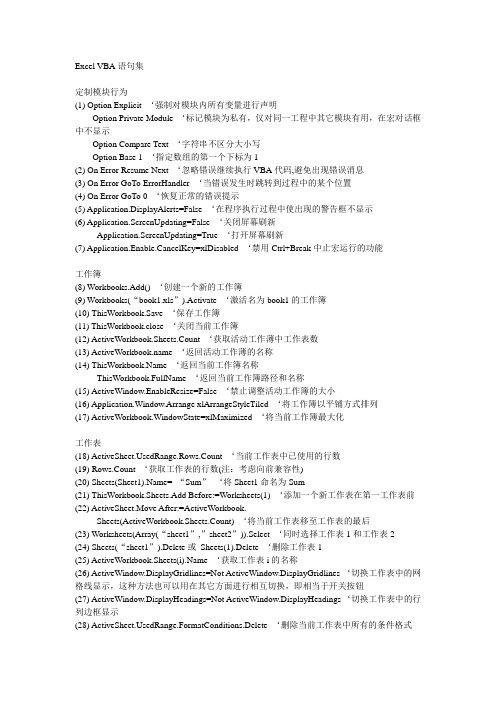
Excel VBA语句集定制模块行为(1) Option Explicit ‘强制对模块内所有变量进行声明Option Private Module ‘标记模块为私有,仅对同一工程中其它模块有用,在宏对话框中不显示Option Compare Text ‘字符串不区分大小写Option Base 1 ‘指定数组的第一个下标为1(2) On Error Resume Next ‘忽略错误继续执行VBA代码,避免出现错误消息(3) On Error GoTo ErrorHandler ‘当错误发生时跳转到过程中的某个位置(4) On Error GoTo 0 ‘恢复正常的错误提示(5) Application.DisplayAlerts=False ‘在程序执行过程中使出现的警告框不显示(6) Application.ScreenUpdating=False ‘关闭屏幕刷新Application.ScreenUpdating=True ‘打开屏幕刷新(7) Application.Enable.CancelKey=xlDisabled ‘禁用Ctrl+Break中止宏运行的功能工作簿(8) Workbooks.Add() ‘创建一个新的工作簿(9) Workbooks(“book1.xls”).Activate ‘激活名为book1的工作簿(10) ThisWorkbook.Save ‘保存工作簿(11) ThisWorkbook.close ‘关闭当前工作簿(12) ActiveWorkbook.Sheets.Count ‘获取活动工作薄中工作表数(13) ‘返回活动工作薄的名称(14) ‘返回当前工作簿名称ThisWorkbook.FullName ‘返回当前工作簿路径和名称(15) ActiveWindow.EnableResize=False ‘禁止调整活动工作簿的大小(16) Application.Window.Arrange xlArrangeStyleTiled ‘将工作簿以平铺方式排列(17) ActiveWorkbook.WindowState=xlMaximized ‘将当前工作簿最大化工作表(18) edRange.Rows.Count ‘当前工作表中已使用的行数(19) Rows.Count ‘获取工作表的行数(注:考虑向前兼容性)(20) Sheets(Sheet1).Name= “Sum”‘将Sheet1命名为Sum(21) ThisWorkbook.Sheets.Add Before:=Worksheets(1) ‘添加一个新工作表在第一工作表前(22) ActiveSheet.Move After:=ActiveWorkbook. _Sheets(ActiveWorkbook.Sheets.Count) ‘将当前工作表移至工作表的最后(23) Worksheets(Array(“sheet1”,”sheet2”)).Select ‘同时选择工作表1和工作表2(24) Sheets(“sheet1”).Delete或Sheets(1).Delete ‘删除工作表1(25) ActiveWorkbook.Sheets(i).Name ‘获取工作表i的名称(26) ActiveWindow.DisplayGridlines=Not ActiveWindow.DisplayGridlines ‘切换工作表中的网格线显示,这种方法也可以用在其它方面进行相互切换,即相当于开关按钮(27) ActiveWindow.DisplayHeadings=Not ActiveWindow.DisplayHeadings ‘切换工作表中的行列边框显示(28) edRange.FormatConditions.Delete ‘删除当前工作表中所有的条件格式(29) Cells.Hyperlinks.Delete ‘取消当前工作表所有超链接(30) ActiveSheet.PageSetup.Orientation=xlLandscape或ActiveSheet.PageSetup.Orientation=2 ‘将页面设置更改为横向(31) ActiveSheet.PageSetup.RightFooter=ActiveWorkbook.FullName ‘在页面设置的表尾中输入文件路径ActiveSheet.PageSetup.LeftFooter=erName ‘将用户名放置在活动工作表的页脚单元格/单元格区域(32) ActiveCell.CurrentRegion.Select或Range(ActiveCell.End(xlUp),ActiveCell.End(xlDown)).Select ‘选择当前活动单元格所包含的范围,上下左右无空行(33) Cells.Select ‘选定当前工作表的所有单元格(34) Range(“A1”).ClearContents ‘清除活动工作表上单元格A1中的内容Selection.ClearContents ‘清除选定区域内容Range(“A1:D4”).Clear ‘彻底清除A1至D4单元格区域的内容,包括格式(35) Cells.Clear ‘清除工作表中所有单元格的内容(36) ActiveCell.Offset(1,0).Select ‘活动单元格下移一行,同理,可下移一列(37) Range(“A1”).Offset(ColumnOffset:=1)或Range(“A1”).Offset(,1) ‘偏移一列Range(“A1”).Offset(Rowoffset:=-1)或Range(“A1”).Offset(-1) ‘向上偏移一行(38) Range(“A1”).Copy Range(“B1”) ‘复制单元格A1,粘贴到单元格B1中Range(“A1:D8”).Copy Range(“F1”) ‘将单元格区域复制到单元格F1开始的区域中Range(“A1:D8”).Cut Range(“F1”) ‘剪切单元格区域A1至D8,复制到单元格F1开始的区域中Range(“A1”).CurrentRegion.Copy Sheets(“Sheet2”).Range(“A1”) ‘复制包含A1的单元格区域到工作表2中以A1起始的单元格区域中注:CurrentRegion属性等价于定位命令,由一个矩形单元格块组成,周围是一个或多个空行或列(39) ActiveWindow.RangeSelection.Value=XX ‘将值XX输入到所选单元格区域中(40) ActiveWindow.RangeSelection.Count ‘活动窗口中选择的单元格数(41) Selection.Count ‘当前选中区域的单元格数(42) GetAddress=Replace(Hyperlinkcell.Hyperlinks(1).Address,mailto:,””) ‘返回单元格中超级链接的地址并赋值(43) TextColor=Range(“A1”).Font.ColorIndex ‘检查单元格A1的文本颜色并返回颜色索引Range(“A1”).Interior.ColorIndex ‘获取单元格A1背景色(44) cells.count ‘返回当前工作表的单元格数(45) Selection.Range(“E4”).Select ‘激活当前活动单元格下方3行,向右4列的单元格(46) Cells.Item(5,”C”) ‘引单元格C5Cells.Item(5,3) ‘引单元格C5(47) Range(“A1”).Offset(RowOffset:=4,ColumnOffset:=5)或Range(“A1”).Offset(4,5) ‘指定单元格F5(48) Ra nge(“B3”).Resize(RowSize:=11,ColumnSize:=3)Rnage(“B3”).Resize(11,3) ‘创建B3:D13区域(49) Range(“Data”).Resize(,2) ‘将Data区域扩充2列(50) Union(Range(“Data1”),Range(“Data2”)) ‘将Data1和Data2区域连接(51) Intersect(Range(“Data1”),Range(“Data2”)) ‘返回Data1和Data2区域的交叉区域(52) Range(“Data”).Count ‘单元格区域Data中的单元格数Range(“Data”). Columns.Count ‘单元格区域Data中的列数Range(“Data”). Rows.Count ‘单元格区域Data中的行数(53) Selection.Columns.Count ‘当前选中的单元格区域中的列数Selection.Rows.Count ‘当前选中的单元格区域中的行数(54) Selection.Areas.Count ‘选中的单元格区域所包含的区域数(55) edRange.Row ‘获取单元格区域中使用的第一行的行号(56) Rng.Column ‘获取单元格区域Rng左上角单元格所在列编号(57) ActiveSheet.Cells.SpecialCells(xlCellTypeAllFormatConditions) ‘在活动工作表中返回所有符合条件格式设置的区域(58) Range(“A1”).AutoFilter Field:=3,VisibleDropDown:=False ‘关闭由于执行自动筛选命令产生的第3个字段的下拉列表名称(59) Range(“A1:C3”).Name=“computer”‘命名A1:C3区域为computer或Range(“D1:E6”).Name=“Sheet1!book”‘命名局部变量,即Sheet1上区域D1:E6为book或Names(“computer”).Name=“robot”‘将区域computer重命名为robot(60) Names(“book”).Delete ‘删除名称(61) Names.Add Name:=“ContentList”,_RefersTo:=“=OFFSET(Sheet1!A2,0,0,COUNTA(Sheet2!$A:$A))”‘动态命名列(62) Names.Add Name:=“Company”,RefersTo:=“CompanyCar”‘命名字符串CompanyCar(63) Names.Add Name:=“Total”,RefersTo:=123456 ‘将数字123456命名为Total。
VBA常用语句
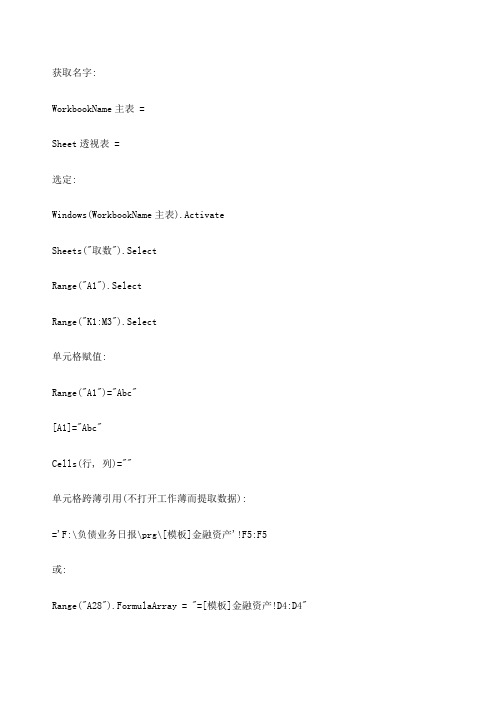
获取名字:WorkbookName主表 =Sheet透视表 =选定:Windows(WorkbookName主表).ActivateSheets("取数").SelectRange("A1").SelectRange("K1:M3").Select单元格赋值:Range("A1")="Abc"[A1]="Abc"Cells(行, 列)=""单元格跨薄引用(不打开工作薄而提取数据):='F:\负债业务日报\prg\[模板]金融资产'!F5:F5或:Range("A28").FormulaArray = "=[模板]金融资产!D4:D4"Range("A28").Formula = "=[模板]金融资产!D4:D4"是否显示警告信息:= False 'True= 显示警告信息显示提示信息:MsgBox "包括完整路径的工作簿名称为:" &选择是否提示:If MsgBox("设为汇总的单元格是:" & & " 确定吗", vbYesNo) = vbNo Then Exit Sub 关闭薄:Windows(Workbook表).Close删除子表:Sheets("操作步骤").Delete 或:Sheets(Sheet透视表).Select删除行Rows("2:316").Select= FalseShift:=xlUpRange("A2").Select删除单元格:Range("B5").Delete对象的完整引用:Windows("模板").ActivateRange("A28") = ("模板20_表内数据转换").Sheets("操作步骤").Range("F7")更简洁地:[A28]=Workbooks("模板").Sheets("操作步骤").Range("F7")复制单元格(带格式):Sub Macro1()Range("A1:C3").SelectRange("C1").SelectEnd Sub同薄复制单元格(带格式)Sub Macro_1()Range("A1").Copy Range("C1")End Sub同薄复制单元格区域(空白为边界)Sub RngCopy()Range("A1"). Range("G1") 'G1应在当前活动工作表或Windows("模板").ActivateWorksheets("操作步骤").Range("F7"). Worksheets("发布0").Range("D9")或 Sheets("操作步骤").Range("F7"). Sheets("发布0").Range("D9")End Sub同薄复制单元格,去掉多余的激活和选择Range("A1").Copy Sheets("Sheet2").Range("B1")通过数组读写单元内容(不带格式):Sub RngArr()Dim arr As Variant '定义变量arr = Range("A1:C3").Value '将A1:C3单元格的内容存储到数组arr里Range("E1:G3").Value = arr '将数组arr的数据写入E1:G3单元格区域End Sub实例:Dim arr As VariantWindows("模板").Activatearr = Sheets("金融资产").Range("D4:AX82").Value'Windows("模板").ActivateSheets("金融资产").Range("D4:AX82").Value = arr全表复制粘贴:Windows(Workbook表).ActivateSheets("表1").Select'全选Windows(WorkbookName主表).ActivateSheets("表2").SelectWindows(Workbook表).Close复制值:Filename:="存款表.xls"Windows("模板").ActivateSheets("发布").SelectRange("C4:H4").SelectRange(Selection, (xlDown)).Select 'Shift+Ctrl+下键' Range(Selection, (xlToRight)).Select 'Shift+Ctrl+右键' Range(Selection, (xlLastCell)).Select 'Ctrl+End 键Windows("存款表.xls").ActivateSheets("人民币").SelectRange("C4").SelectPaste:=xlPasteValues, Operation:=xlNone, SkipBlanks _:=False, Transpose:=False '复制值保存薄:新建薄并保存修改结果:(复制区域SUB,在下面)WorkbookName新薄 =Call 复制区域SUB((WorkbookName日报表), "发布3", "A1:CF82", (WorkbookName新薄), "Sheet1", "A1")Workbooks(WorkbookName新薄).Close SaveChanges:=True, Filename:=C_PRG路径 & "测试表.xls"原名保存文件,不显示警告信息框= False= True关闭不保存,不显示警告信息框= False '不显示= True '显示是否显示屏幕变化= False= True是否显示Excel界面= False '不显示Excel界面 True 'False= True打开文件:TXT_Name = ("文本文件(*.txt), *.txt") '获取文件Filename:=TXT_NameFilename:=C_PRG路径 & "模板"另一种:If MsgBox("[B1]单元内容应先设为读取的文件名, 准备好了吗", vbYesNo) = vbNo Then 'Exit SubXLS_Name = ("Excel文件(*.xls), *.xls")Range("B1") = XLS_NameElseXLS_Name = Range("B1") '读取的文件名End IfFilename:=XLS_NameWorkbook表名 =总行数:已用区域行数 = Sheets("基金取数"). '已用区域行数已用区域列数 = Sheets("基金取数"). '已用区域行数右下角地址 = Cells(已用区域行数, 已用区域列数).Address MsgBox Range("A1:" & 右下角地址).Address '区域地址已用区域地址MsgBox 0) '已用区域地址或:已选定区域行数 = '已选定范围的行数[B1] = 已用区域行数或:最后行号 = Range("B5").End(xlDown).Row 'B列最后行号,可用,B5下方不应有空单元格最后列号 = Range("A4").End(xlToRight).Column列名 = Columns(最后列号).Address '得出如: $N$N最后行号 = Cells, 3).End(xlUp).Row 'C列最后行号,比较通用相当于:最后行号 = Range("C65536").End(xlUp).Row '最后行号,可用,V2003获取行列坐标:列 =行 =或列 =行 =设置公式(填充):(关联的透视表最后列并不固定)Sheets("透视表").Select最后列号 = Range("A4").End(xlToRight).Column '最后列号列名 = Columns(最后列号).AddressSheets("金额").Select最后行号 = Range("C4").End(xlDown).Row '最后行号Range("E5").Select= "=SUMIF(透视表!A:A,B:B,透视表!" & 列名 & ")" '设置公式Destination:=Range("E5:E" & 最后行号) '填充消除表内容:消除内容:把每个数字转换成9位字符,不足者前面添0, 在单元格输入公式:=REPT(0,9-LEN(A23)) &A23用代码简化输入(在[代码]工作表中有A列代码,B列名称)在工作表A列输入代码后,在B列得出名称,B2单元格输入公式:=IF(ISERROR(VLOOKUP(A2,代码!A:B,2,FALSE)),"",VLOOKUP(A2,代码!A:B,2,FALSE))冻结窗口Range("C4").Select= True '冻结窗口,C4起查找包括X的单元格(what:="X").Activate列 =行 =或:行号 = (what:="X").Row列号 = (what:="X").Column通过短名(简称)求长名代码=LOOKUP(0,0*FIND(简称!$A$2:$A$112,A3),简称!$B$2:$B$112)其中:[简称!$A$2:$A$112] 为简称,[简称!$B$2:$B$112] 为行号,A3为网点全名============================================================================== ====================Sub 复制表1已用区域值到表2A1(源薄名 As String, 源表名 As String, 目标薄名 As String, 目标表名 As String)Windows(源薄名).ActivateWith Sheets(源表名).UsedRange '整个已用区域,自动计算区域大小Windows(目标薄名).ActivateSheets(目标表名).[A1].Resize(., . = .ValueEnd WithEnd Sub============================================================================== ====================Sub 复制表1区域值到表2(源薄名 As String, 源表名 As String, 源区域 As String, 目标薄名 As String, 目标表名 As String, 目标左上格 As String)'自动计算区域大小,目标区域只需定位左上角单元格Windows(源薄名).ActivateSheets(源表名).SelectRange(源区域).SelectWith Selection '已选定区域Windows(目标薄名).ActivateSheets(目标表名).Range(目标左上格).Resize(., . = .ValueEnd WithEnd Sub==============================================================================Sub 数组方式复制整表(源路径薄名As String, 目标薄名As String, 目标表名As String) '比较快'SUB:源薄名调用前已打开,复制后关闭复制值''要求: 目标区域只需定位左上角单元格'调用: Call 数组方式复制整表(Worksheets("操作步骤").Range("G9").Value, (WorkbookName主表), "表内人民币")Dim arr As VariantFilename:=源路径薄名 'Worksheets("操作步骤").Range("G9").Value源薄名 =区域 = 0) '已用区域地址arr = Range(区域).Value'关闭源薄Windows(目标薄名).ActivateSheets(目标表名).Range(区域) = arrEnd Sub==============================================================================Sub 数组方式复制区域值SUB(源薄名 As String, 源表名 As String, 源区域 As String, 目标薄名 As String, 目标表名 As String, 目标区域 As String)'SUB:源薄名调用前已打开不关闭复制值''要求: 目标区域大小 = 源区域大小'调用: Call 数组方式复制区域值SUB((Workbook模板20), "金融资产", "D4:AX82", (WorkbookName日报表), "金融资产", "D4:AX82")Dim arr As VariantWindows(源薄名).Activatearr = Sheets(源表名).Range(源区域).ValueWindows(目标薄名).ActivateSheets(目标表名).Range(目标区域).Value = arrEnd Sub==================================================================================================Sub 数组方式复制区域值SUB2(源薄名As String, 源表名As String, 源区域As String, 目标薄名 As String, 目标表名 As String, 目标左上格 As String)'SUB:源薄名调用前已打开不关闭复制值''要求: '自动计算区域大小,目标区域只需定位左上角单元格'调用: Call 数组方式复制区域值SUB2((Workbook模板20), "金融资产", "D4:AX82", (WorkbookName日报表), "金融资产", "D4")Dim arr As VariantWindows(源薄名).ActivateSheets(源表名).SelectRange(源区域).Select区域高 = 区域宽 = = Sheets(源表名).Range(源区域).ValueWindows(目标薄名).ActivateSheets(目标表名).Range(目标左上格).Resize(区域高, 区域宽) = arr'MsgBox Sheets(目标表名).Range(目标左上格).Resize(区域高, 区域宽).AddressEnd Sub============================================================================== ====================Sub 复制整表SUB(源薄名 As String, 源表名 As String, 目标薄名 As String, 目标表名 As String)' = False 'True 显示警告信息Filename:=源薄名 'Worksheets("操作步骤").Range("G9").ValueWorkbook表 =Sheets(源表名).SelectWindows(目标薄名).ActivateSheets(目标表名).Select'Windows(Workbook表).Close' = True 'False 'True 显示警告信息End Sub============================================================================== ==Sub 复制区域SUB(源薄名 As String, 源表名 As String, 源区域 As String, 目标薄名As String, 目标表名 As String, 目标区域 As String)Windows(源薄名).ActivateSheets(源表名).SelectRange(源区域).SelectRange(Selection, (xlDown)).SelectWindows(目标薄名).ActivateSheets(目标表名).SelectRange(目标区域).SelectPaste:=xlPasteValues, Operation:=xlNone, SkipBlanks _:=False, Transpose:=False '复制值End Sub============================================================================== ==文件是否存在Sub TestFile()MsgBox "下面将判断当前目录下是否存在“员工花名册.xls”工作薄文件。
excel vba 常用条件语句
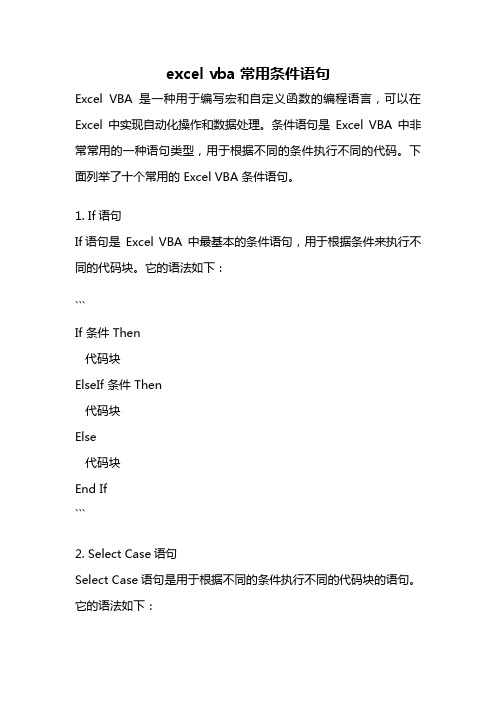
excel vba 常用条件语句Excel VBA 是一种用于编写宏和自定义函数的编程语言,可以在Excel 中实现自动化操作和数据处理。
条件语句是Excel VBA 中非常常用的一种语句类型,用于根据不同的条件执行不同的代码。
下面列举了十个常用的 Excel VBA 条件语句。
1. If语句If语句是Excel VBA 中最基本的条件语句,用于根据条件来执行不同的代码块。
它的语法如下:```If 条件 Then代码块ElseIf 条件 Then代码块Else代码块End If```2. Select Case语句Select Case语句是用于根据不同的条件执行不同的代码块的语句。
它的语法如下:```Select Case 表达式Case 条件1代码块1Case 条件2代码块2Case Else代码块3End Select```3. Do While循环Do While循环用于在满足条件的情况下重复执行一段代码块。
它的语法如下:```Do While 条件代码块Loop```4. Do Until循环Do Until循环与Do While循环类似,只是条件的判断相反。
它的语法如下:```Do Until 条件代码块Loop```5. For循环For循环用于在指定的次数内重复执行一段代码块。
它的语法如下:```For 变量 = 起始值 To 结束值 Step 步长代码块Next 变量```6. For Each循环For Each循环用于遍历集合中的每个元素,并执行相应的代码块。
它的语法如下:```For Each 变量 In 集合代码块Next 变量```7. Exit语句Exit语句用于提前退出循环或子程序。
它可以与条件语句结合使用,根据特定的条件提前退出循环或子程序。
它的语法如下:```Exit DoExit ForExit Sub```8. GoTo语句GoTo语句用于跳转到指定的标签或行号。
excel VBA常用的100条语法
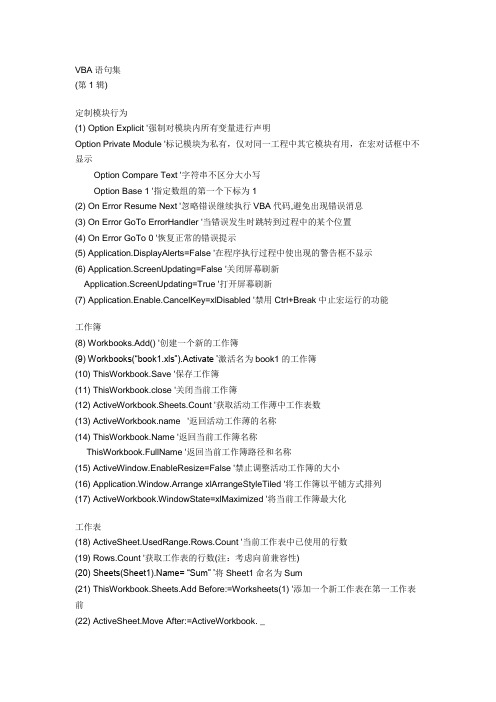
VBA语句集(第1辑)定制模块行为(1) Option Explicit '强制对模块内所有变量进行声明Option Private Module '标记模块为私有,仅对同一工程中其它模块有用,在宏对话框中不显示Option Compare Text '字符串不区分大小写Option Base 1 '指定数组的第一个下标为1(2) On Error Resume Next '忽略错误继续执行VBA代码,避免出现错误消息(3) On Error GoTo ErrorHandler '当错误发生时跳转到过程中的某个位置(4) On Error GoTo 0 '恢复正常的错误提示(5) Application.DisplayAlerts=False '在程序执行过程中使出现的警告框不显示(6) Application.ScreenUpdating=False '关闭屏幕刷新Application.ScreenUpdating=True '打开屏幕刷新(7) Application.Enable.CancelKey=xlDisabled '禁用Ctrl+Break中止宏运行的功能工作簿(8) Workbooks.Add() '创建一个新的工作簿(9) Workbooks(“book1.xls”).Activate '激活名为book1的工作簿(10) ThisWorkbook.Save '保存工作簿(11) ThisWorkbook.close '关闭当前工作簿(12) ActiveWorkbook.Sheets.Count '获取活动工作薄中工作表数(13) '返回活动工作薄的名称(14) '返回当前工作簿名称ThisWorkbook.FullName '返回当前工作簿路径和名称(15) ActiveWindow.EnableResize=False '禁止调整活动工作簿的大小(16) Application.Window.Arrange xlArrangeStyleTiled '将工作簿以平铺方式排列(17) ActiveWorkbook.WindowState=xlMaximized '将当前工作簿最大化工作表(18) edRange.Rows.Count '当前工作表中已使用的行数(19) Rows.Count '获取工作表的行数(注:考虑向前兼容性)(20) Sheets(Sheet1).Name= “Sum” '将Sheet1命名为Sum(21) ThisWorkbook.Sheets.Add Before:=Worksheets(1) '添加一个新工作表在第一工作表前(22) ActiveSheet.Move After:=ActiveWorkbook. _Sheets(ActiveWorkbook.Sheets.Count) '将当前工作表移至工作表的最后(23) Worksheets(Array(“sheet1”,”sheet2”)).Select '同时选择工作表1和工作表2(24) Sheets(“sheet1”).Delete或Sheets(1).Delete '删除工作表1(25) ActiveWorkbook.Sheets(i).Name '获取工作表i的名称(26) ActiveWindow.DisplayGridlines=Not ActiveWindow.DisplayGridlines '切换工作表中的网格线显示,这种方法也可以用在其它方面进行相互切换,即相当于开关按钮(27) ActiveWindow.DisplayHeadings=Not ActiveWindow.DisplayHeadings '切换工作表中的行列边框显示(28) edRange.FormatConditions.Delete '删除当前工作表中所有的条件格式(29) Cells.Hyperlinks.Delete '取消当前工作表所有超链接(30) ActiveSheet.PageSetup.Orientation=xlLandscape或ActiveSheet.PageSetup.Orientation=2 '将页面设置更改为横向(31) ActiveSheet.PageSetup.RightFooter=ActiveWorkbook.FullName '在页面设置的表尾中输入文件路径ActiveSheet.PageSetup.LeftFooter=erName '将用户名放置在活动工作表的页脚单元格/单元格区域(32) ActiveCell.CurrentRegion.Select或Range(ActiveCell.End(xlUp),ActiveCell.End(xlDown)).Select'选择当前活动单元格所包含的范围,上下左右无空行(33) Cells.Select '选定当前工作表的所有单元格(34) Range(“A1”).ClearContents '清除活动工作表上单元格A1中的内容Selection.ClearContents '清除选定区域内容Range(“A1:D4”).Clear '彻底清除A1至D4单元格区域的内容,包括格式(35) Cells.Clear '清除工作表中所有单元格的内容(36) ActiveCell.Offset(1,0).Select '活动单元格下移一行,同理,可下移一列(37) Range(“A1”).Offset(ColumnOffset:=1)或Range(“A1”).Offset(,1) '偏移一列Ra nge(“A1”).Offset(Rowoffset:=-1)或Range(“A1”).Offset(-1) '向上偏移一行(38) Range(“A1”).Copy Range(“B1”) '复制单元格A1,粘贴到单元格B1中Range(“A1:D8”).Copy Range(“F1”) '将单元格区域复制到单元格F1开始的区域中Range(“A1:D8”).Cut Range(“F1”) '剪切单元格区域A1至D8,复制到单元格F1开始的区域中Range(“A1”).CurrentRegion.Copy Sheets(“Sheet2”).Range(“A1”) '复制包含A1的单元格区域到工作表2中以A1起始的单元格区域中注:CurrentRegion属性等价于定位命令,由一个矩形单元格块组成,周围是一个或多个空行或列(39) ActiveWindow.RangeSelection.Value=XX '将值XX输入到所选单元格区域中(40) ActiveWindow.RangeSelection.Count '活动窗口中选择的单元格数(41) Selection.Count '当前选中区域的单元格数(42) GetAddress=Replace(Hyperlinkcell.Hyperlinks(1).Address,mailto:,””) '返回单元格中超级链接的地址并赋值(43) TextColor=Range(“A1”).Font.ColorIndex '检查单元格A1的文本颜色并返回颜色索引Range(“A1”).Interior.ColorIndex '获取单元格A1背景色(44) cells.count '返回当前工作表的单元格数(45) Selection.Range(“E4”).Select '激活当前活动单元格下方3行,向右4列的单元格(46) Cells.Item(5,”C”) '引单元格C5Cells.Item(5,3) '引单元格C5(47) Range(“A1”).Offset(RowOffset:=4,ColumnOffset:=5)或Range(“A1”).Offset(4,5) '指定单元格F5(48) Range(“B3”).Resize(RowSize:=11,ColumnSize:=3)Rnage(“B3”).Resize(11,3) '创建B3:D13区域(49) Range(“Data”).Resize(,2) '将Data区域扩充2列(50) Union(Range(“Data1”),Range(“Data2”)) '将Data1和Data2区域连接(51) Intersect(Range(“Data1”),Range(“Data2”)) '返回Data1和Data2区域的交叉区域(52) Range(“Data”).Count '单元格区域Data中的单元格数Range(“Data”). Columns.Count '单元格区域Data中的列数Range(“Data”). Rows.Count '单元格区域Data中的行数(53) Selection.Columns.Count '当前选中的单元格区域中的列数Selection.Rows.Count '当前选中的单元格区域中的行数(54) Selection.Areas.Count '选中的单元格区域所包含的区域数(55) edRange.Row '获取单元格区域中使用的第一行的行号(56) Rng.Column '获取单元格区域Rng左上角单元格所在列编号(57) ActiveSheet.Cells.SpecialCells(xlCellTypeAllFormatConditions) '在活动工作表中返回所有符合条件格式设置的区域(58) Range(“A1”).AutoFilter Field:=3,VisibleDropDown:=False '关闭由于执行自动筛选命令产生的第3个字段的下拉列表名称(59) Range(“A1:C3”).Name=“computer” '命名A1:C3区域为computer或Range(“D1:E6”).Name=“Sheet1!book” '命名局部变量,即Sheet1上区域D1:E6为book或Names(“computer”).Name=“robot” '将区域computer重命名为robot(60) Names(“book”).Delete '删除名称(61) Names.Add Name:=“ContentList”,_RefersTo:=“=OFFSET(Sheet1!A2,0,0,COUNTA(Sheet2!$A:$A))” '动态命名列(62) Names.Add Name:=“Company”,RefersTo:=“CompanyCar” '命名字符串CompanyCar(63) Names.Add Name:=“Total”,RefersTo:=123456 '将数字123456命名为Total。
VBA编程常用语句300句
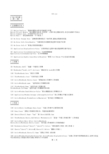
(38) Range("A1").Copy Range("B1") '复制单元格 A1,粘贴到单元格 B1中
Range("A1:D8").Copy Range("F1") '将单元格区域复制到单元格 F1开始的区域中
(61) Names.Add Name:="ContentList",RefersTo:="=OFFSET(Sheet1!A2,0,0,COUNTA(Sheet2!$A:$A))" '动态命名列
(62) Names.Add Name:="Company",RefersTo:="CompanyCar" '命名字符串 CompanyCar
(14) '返回当前工作簿名称
ThisWorkbook.FullName '返回当前工作簿路径和名称
(15) ActiveWindow.EnableResize=False '禁止调整活动工作簿的大小
(16) Application.Window.Arrange xlArrangeStyleTiled '将工作簿以平铺方式排列
(27) ActiveWindow.DisplayHeadings=Not ActiveWindow.DisplayHeadings '切换工作表中的行列边框显示
(28) edRange.FormatConditions.Delete '删除当前工作表中所有的条件格式
- 1、下载文档前请自行甄别文档内容的完整性,平台不提供额外的编辑、内容补充、找答案等附加服务。
- 2、"仅部分预览"的文档,不可在线预览部分如存在完整性等问题,可反馈申请退款(可完整预览的文档不适用该条件!)。
- 3、如文档侵犯您的权益,请联系客服反馈,我们会尽快为您处理(人工客服工作时间:9:00-18:30)。
VBA 常用语句定制模块行为(1)强制对模块内所有变量进行声明Option Explicit标记模块为私有,仅对同一工程中其它模块有用,在宏对话框中不显示Option Private Module字符串不区分大小写Option Compare Text指定数组的第一个下标为1Option Base 1(2)忽略错误继续执行VBA代码,避免出现错误消息On Error Resume Next(3)当错误发生时跳转到过程中的某个位置On Error GoTo ErrorHandler(4)恢复正常的错误提示On Error GoTo 0(5)在程序执行过程中使出现的警告框不显示Application.DisplayAlerts = False(6)关闭屏幕刷新Application.ScreenUpdating = False打开屏幕刷新Application.ScreenUpdating = True(7)禁用Ctrl+Break中止宏运行的功能Application.Enable.CancelKey = xlDisabled工作簿(8)创建一个新的工作簿Workbooks.Add()(9)激活名为book1的工作簿Workbooks("book1.xls").Activate(10)保存工作簿ThisWorkbook.Save(11)关闭当前工作簿ThisWorkbook.Close(12)获取活动工作薄中工作表数ActiveWorkbook.Sheets.Count(13)返回活动工作薄的名称(14)返回当前工作簿名称返回当前工作簿路径和名称ThisWorkbook.FullName(15)禁止调整活动工作簿的大小ActiveWindow.EnableResize = False(16)将工作簿以平铺方式排列Application.Window.Arrange xlArrangeStyleTiled (17)将当前工作簿最大化ActiveWorkbook.WindowState = xlMaximized工作表(18)当前工作表中已使用的行数edRange.Rows.Count(19)获取工作表的行数(注:考虑向前兼容性)Rows.Count(20)将Sheet1命名为SumSheets(Sheet1).Name = "Sum"(21)添加一个新工作表在第一工作表前ThisWorkbook.Sheets.Add Before:=Worksheets(1) (22)将当前工作表移至工作表的最后ActiveSheet.Move After:=ActiveWorkbook. _Sheets(ActiveWorkbook.Sheets.Count) (23)同时选择工作表1和工作表2Worksheets(Array("sheet1", "sheet2")).Select (24)删除工作表1Sheets("sheet1").Delete或Sheets(1).Delete(25)获取工作表i的名称ActiveWorkbook.Sheets(i).Name(26)切换工作表中的网格线显示,这种方法也可以用在其它方面进行相互切换,即相当于开关按钮ActiveWindow.DisplayGridlines = Not ActiveWindow.DisplayGridlines(27)切换工作表中的行列边框显示ActiveWindow.DisplayHeadings = Not ActiveWindow.DisplayHeadings(28)删除当前工作表中所有的条件格式edRange.FormatConditions.Delete(29)取消当前工作表所有超链接Cells.Hyperlinks.Delete(30)将页面设置更改为横向ActiveSheet.PageSetup.Orientation = xlLandscape或ActiveSheet.PageSetup.Orientation = 2(31)在页面设置的表尾中输入文件路径ActiveSheet.PageSetup.RightFooter =ActiveWorkbook.FullName将用户名放置在活动工作表的页脚ActiveSheet.PageSetup.LeftFooter = erName单元格/单元格区域(32)选择当前活动单元格所包含的范围,上下左右无空行ActiveCell.CurrentRegion.Select或Range(ActiveCell.End(xlUp),ActiveCell.End(xlDown)).Select(33)选定当前工作表的所有单元格Cells.Select(34)清除活动工作表上单元格A1中的内容Range("A1").ClearContents清除选定区域内容Selection.ClearContents彻底清除A1至D4单元格区域的内容,包括格式Range("A1:D4").Clear(35)清除工作表中所有单元格的内容Cells.Clear(36)活动单元格下移一行,同理,可下移一列ActiveCell.Offset(1, 0).Select(37)偏移一列Range("A1").Offset(ColumnOffset:=1)或Range("A1").Offset(,1)向上偏移一行Range("A1").Offset(Rowoffset:=-1)或Range("A1").Offset (-1)(38)复制单元格A1,粘贴到单元格B1中Range("A1").Copy Range("B1")将单元格区域复制到单元格F1开始的区域中Range("A1:D8").Copy Range("F1")剪切单元格区域A1至D8,复制到单元格F1开始的区域中Range("A1:D8").Cut Range("F1")复制包含A1的单元格区域到工作表2中以A1起始的单元格区域中Range("A1").CurrentRegion.CopySheets("Sheet2").Range("A1")注:CurrentRegion属性等价于定位命令,由一个矩形单元格块组成,周围是一个或多个空行或列(39)将值XX输入到所选单元格区域中ActiveWindow.RangeSelection.Value = XX(40)活动窗口中选择的单元格数ActiveWindow.RangeSelection.Count(41)当前选中区域的单元格数Selection.Count(42)返回单元格中超级链接的地址并赋值GetAddress = Replace(Hyperlinkcell.Hyperlinks(1).Address, "mailto:", "")(43)检查单元格A1的文本颜色并返回颜色索引TextColor = Range("A1").Font.ColorIndex获取单元格A1背景色Range("A1").Interior.ColorIndex(44)返回当前工作表的单元格数Cells.Count(45)激活当前活动单元格下方3行,向右4列的单元格Selection.Range("E4").Select(46)引单元格C5Cells.Item(5,"C")引单元格C5Cells.Item(5,3)(47)指定单元格F5Range("A1").Offset(RowOffset:=4,ColumnOffset:=5)或Range("A1").Offset(4, 5)(48)创建B3:D13区域Range("B3").Resize(RowSize:=11,ColumnSize:=3)Rnage("B3").Resize(11,3)(49)将Data区域扩充2列Range("Data").Resize(,2)(50)将Data1和Data2区域连接Union(Range("Data1"),Range("Data2"))(51)返回Data1和Data2区域的交叉区域Intersect(Range("Data1"),Range("Data2")) (52)单元格区域Data中的单元格数Range("Data").Count单元格区域Data中的列数Range("Data").Columns.Count单元格区域Data中的行数Range("Data").Rows.Count(53)当前选中的单元格区域中的列数Selection.Columns.Count当前选中的单元格区域中的行数Selection.Rows.Count(54)选中的单元格区域所包含的区域数Selection.Areas.Count(55)获取单元格区域中使用的第一行的行号edRange.Row(56)获取单元格区域Rng左上角单元格所在列编号Rng.Column(57)在活动工作表中返回所有符合条件格式设置的区域ActiveSheet.Cells.SpecialCells (xlCellTypeAllFormatConditions)(58)关闭由于执行自动筛选命令产生的第3个字段的下拉列表Range("A1").AutoFilter Field:=3, VisibleDropDown:=False名称(59)命名A1:C3区域为computerRange("A1:C3").Name = "computer"命名局部变量,即Sheet1上区域D1:E6为book或Range("D1:E6").Name = "Sheet1!book"将区域computer重命名为robot或Names("computer").Name = "robot"(60)删除名称Names("book").Delete(61)动态命名列Names.Add Name:="ContentList", _RefersTo:="=OFFSET(Sheet1!A2,0,0,CO UNTA(Sheet2!$A:$A))"(62)命名字符串CompanyCarNames.Add Name:="Company", RefersTo:="CompanyCar" (63)将数字123456命名为Total。
